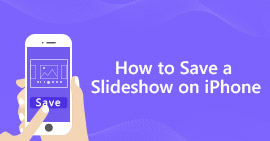YouTubeは、世界中で最大のビデオ共有プラットフォームのXNUMXつです。 すべての種類のビデオをYouTubeにアップロードできます。 プロのYouTubeユーザーは、iMovie、Adobe Premiere、およびその他のプロのビデオ編集ツールを使用してYouTubeビデオを編集することを好みます。 個人用または個人用のクイックビデオを作成する場合は、デフォルトのYouTubeスライドショーメーカーを使用して、オンラインでYouTubeスライドショーを直接作成できます。
ただし、20年2017月XNUMX日以降、YouTubeは写真スライドショーメーカーとビデオエディターを廃止しました。YouTubeで音楽を含むスライドショーを直接作成することはサポートされていません。 YouTubeスライドショーを作成する場合は、次の段落をチェックして、オンラインおよびオフラインのソリューションを取得できます。 また、それらをYouTubeスライドショーの代替手段と見なすこともできます。
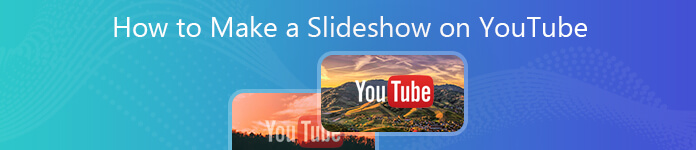
パート1:YouTube用の写真またはビデオのスライドショーを作成する方法
YouTubeの写真スライドショー機能は無料で使用できますが、作成済みのスライドショーテンプレートはあまり入手できません。 特定の機会にスタイリッシュなスライドショーを作りたい場合は、以下をご覧ください。 Apeaksoftスライドショーメーカー。 このプログラムは、10の優れたスライドショーテーマと100以上のカスタマイズ可能なツールを提供します。 写真、ビデオ、オーディオを使ったYouTubeビデオを柔軟かつ簡単に作成できます。 直感的なインターフェースは初心者に優しいです。 さらに、ファイルサイズの制限はありません。 YouTubeのスライドショービデオは、好きなメディアファイルで自由に作成できます。
 お薦め
お薦め- 写真、ビデオ、音声を無制限に使用して、YouTubeのスライドショーを作成します。
- プレゼンテーション、イベントショー、セール展示など、10の既製のテーマでYouTubeスライドショーをすばやく作成します。
- YouTubeビデオを編集する 48種類のテキスト、57種類のトランジション、43種類のフィルター、65種類の要素を備えたスライドショー効果。
- YouTubeスライドショーの動画、写真、音声を編集します。
- 入力および出力メディア形式の幅広いサポート。
- YouTubeスライドショーメーカーは、Windows 10/8/7(64/32ビットOS)と互換性があります。
ステップ1: Apeaksoft Slideshow Makerを無料でダウンロード、インストール、起動します。 クリック ここに写真とビデオを追加します メディアファイルをYouTubeスライドショーメーカーソフトウェアにインポートします。

ステップ2: ファイルをXNUMXつ選択してクリックします 編集 写真またはビデオ編集ツールにアクセスします。 写真の切り抜き、写真の回転、コントラスト/彩度/明るさ/色相の調整、モーションの設定などを行って、YouTube用の写真スライドショービデオを作成できます。

前進 セクションでは、温度、色合い、露出、モザイク、3D LUTを調整して、YouTubeスライドショーを作成できます。

ステップ3: 音楽付きのYouTubeスライドショーを作成するには、クリックします 背景を追加 底の近くの音楽。 クリック オーディオを編集する 音声の長さ、音量、ループ再生を設定します。 次にクリック OK 進む。

ステップ4: YouTubeスライドショークリエーターの右ペインで、スライドショーのテーマ、テキスト、トランジション、フィルター、要素を追加できます。 適用する項目をクリックします。 後で、メインの編集インターフェイスですぐに詳細を指定できます。

ステップ5: [エクスポート]をクリックして、スライドショーを保存します。 サポートされているYouTubeファイル形式には、MP4、MOV、AVI、FLVなどがあります。 したがって、MP4形式でYouTubeスライドショーを作成できます。 [設定]をクリックして、ビデオの品質、解像度、その他の設定オプションを調整します。 最後に、下の[エクスポート]をクリックして、YouTubeスライドショーの作成プロセスを完了します。

パート2:オンラインスライドショーメーカーを使用してYouTubeでスライドショーを作成する方法
これまでは、YouTubeサイト内でYouTubeスライドショーをワンストップで作成、編集、公開できました。 YouTubeアカウントにサインインすると、オンラインのYouTubeスライドショーメーカーにすばやくアクセスできます。 コンピューターにプログラムをインストールしたくない場合でも、オンラインのYouTubeスライドショークリエーターの代替手段を見つけることができます。 したがって、スライドショーを作成して、任意のブラウザでYouTubeにすばやくアップロードできます。
このセクションから、Kapwing Free Online Slideshow Makerを使用して、YouTubeでスライドショーを作成できます。 オンラインのYouTubeスライドショークリエーターを使用するには、Kapwingアカウントにサインインする必要があります。 透かしを削除する。 まあ、ただ読んでフォローしてください。
ステップ1: 詳しくはこちら お問い合わせ Kapwingサイトで。 新しいインターフェイスで、コンピューターからメディアファイルをアップロードします。 または、画像またはビデオのURLを必要な空白スペースに貼り付けることができます。
ステップ2: 詳しくはこちら 期間を編集> YouTubeのスライドショーを速くしたり遅くしたりします。 各写真またはビデオクリップの長さを設定できます。
ステップ3: アップロードされた写真とビデオは、デフォルトで適切なサイズにトリミングされます。 クリックできます に適合 必要に応じて境界線を使用してデフォルト設定を変更します。
ステップ4: YouTubeで音楽付きのスライドショーを作成するには、クリックします スタジオで編集する 音楽エディターにアクセスします。 オンラインまたはオフラインの曲をバックグラウンドミュージックとしてアップロードします。
ステップ5: スライドショーのビデオとオーディオをプレビューします。 最後に、[公開]をクリックして、スライドショーを保存または共有します。
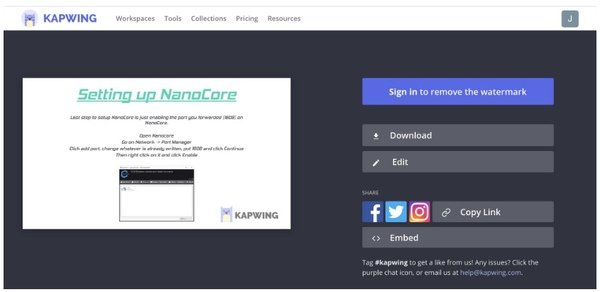
YouTubeスライドショーメーカー機能は使用できませんが、上記の2つの方法でYouTubeでスライドショーを作成できます。 上記のオンラインと オフラインスライドショーメーカー 簡単で安全に使用できます。 バックグラウンドミュージックを含む写真またはビデオのスライドショーをすばやく簡単に作成できます。 オンラインのYouTubeスライドショーメーカーと比較して、Apeaksoft Slideshow Makerはより多くのスライドショーテンプレートと編集ツールを提供します。 事前に作成されたスライドショーテンプレートを編集するか、特定の機会に基づいて新しいテンプレートを作成できます。 YouTubeで写真のスライドショーを作成する他の良い方法がある場合は、お気軽にお問い合わせください。